如何在 Mac 上清除 Safari 缓存的有利方法
 更新于 欧丽莎 / 27 年 2023 月 09 日 15:XNUMX
更新于 欧丽莎 / 27 年 2023 月 09 日 15:XNUMX缓存是一种包含来自不同设备组件的各种信息的数据类型。 您可以在计算机系统、应用程序、浏览应用程序等上找到它们。如果您是 Mac 用户,Safari 很可能是包含最多缓存的浏览器,因为它是 Apple 设备上的官方浏览应用程序。 一般来说,缓存会从您访问的网站收集信息,以便您再次访问时加载速度会更快。 然而,过多的缓存堆积也会产生负面影响。 例如,它们可能会导致您的浏览器速度变慢、滞后或出现其他问题。 因此,我们建议您清除 Mac 上的 Safari 缓存。
考虑到这一点,请尝试我们在本文中准备的有利方法来清除 Mac 上的 Safari 缓存。 通过正确执行每个部分的过程,由缓存引起的浏览问题将消失。 如果损坏的缓存会导致您的浏览应用程序或 macOS 出现故障,请在滚动浏览并理解下面的帖子后解决该问题。 此外,清除它们将使您的浏览器加载和运行更加流畅,为您带来更好的上网体验。 这些方法已经有简单的指导方针,因此清算过程不会很复杂。


指南清单
第 1 部分:通过菜单栏清除 Mac Safari 上的缓存
清除 Mac Safari 上的缓存的最轻松策略是通过应用程序菜单栏。 每当您在桌面上打开浏览应用程序时,您都必须知道屏幕顶部的选项。 您可以从那里访问 Safari 菜单列表,但您可能不知道可以通过导航选项直接清除缓存。 该策略的主要优点是其快速的过程,只需点击几下。 因此,如果您必须立即清除 Safari 缓存,那么在 Mac 上执行此操作将会很有帮助。
模仿下面的无障碍过程,通过菜单栏清除 Mac 的 Safari 缓存:
Safari 图标通常位于 Mac Dock 中,因此从那里单击它。 如果它不在 Dock 内,请前往 快速启动 页面并手动滚动以找到它。 搜索栏也位于顶部,因此您可以在其中输入 Safari 并打开浏览应用程序。
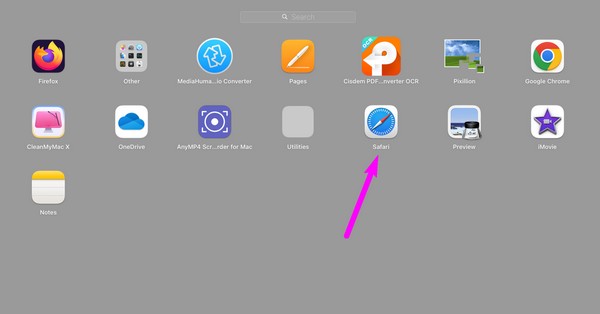
一旦浏览器处于活动状态,您将看到 Safari 桌面最上部菜单栏上的选项卡。 单击它可查看下拉选项,然后选择 清除历史记录 标签。
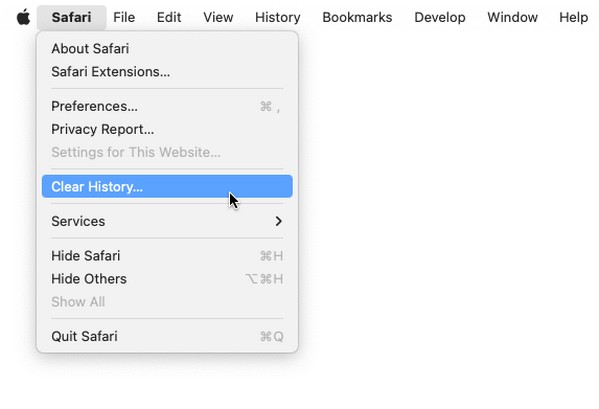
出现对话框后,单击 清除 栏并从选项中选择时间范围。 随后,击中 清除历史记录 清除您的 Safari 历史记录,包括浏览器从您访问过的网站收集的缓存。
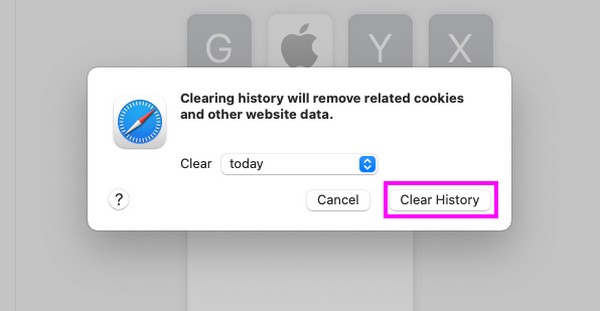

使用 FoneLab Mac Sweep,您将清除系统、电子邮件、照片、iTunes 垃圾文件以释放 Mac 上的空间。
- 管理相似的照片和重复的文件。
- 轻松向您展示 Mac 的详细状态。
- 清空垃圾桶以获得更多存储空间。
第 2 部分:通过首选项清除 Mac Safari 上的缓存
您可能从之前的方法中了解到,菜单栏包含清除 Mac Safari 缓存的直接方法。 除此之外,您还可以找到“首选项”选项卡。 单击它将使您看到更多 Safari 选项和设置。 如果您导航出现的窗口,它将提供官方且最正确的技术来清除 Mac 上的 Safari 缓存。 此外,您还可以选择删除 Safari 浏览器上的 cookie 和其他数据。
请遵循以下简单指南,了解如何通过首选项清除 Safari Mac 上的缓存:
看看 Safari 位于 Dock 上或在 Launchpad 上手动找到它。 或者,使用 聚焦 桌面右上角的搜索图标,然后输入 Safari 在出现的搜索字段中。 找到后,点击它即可在 Mac 上运行浏览应用程序。
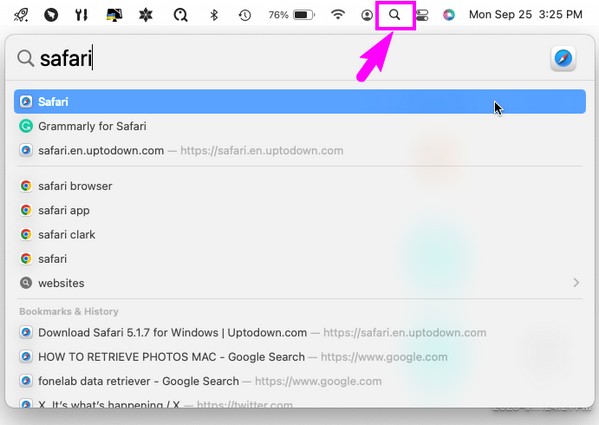
与之前的方法一样,单击 Safari 左上角菜单栏上的选项卡可查看选项,但这一次,选择 优先 选项。 当显示弹出窗口时,点击 隐私政策 上半部分列出的选项上的选项卡。
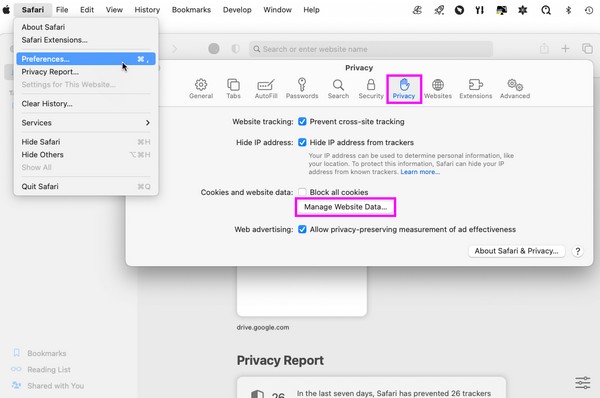
点击 管理网站数据 隐私部分中的选项卡可在对话框中查看您的 Safari 数据。 从那里,滚动查找并选择缓存文件,完成后,点击 删除 数据列表下方的按钮可将其从 Safari 浏览器中清除。
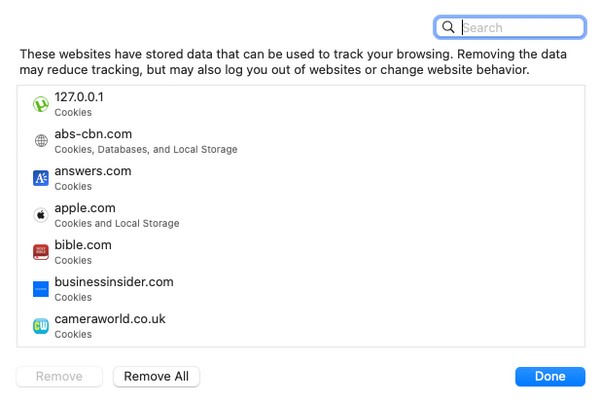
第 3 部分:使用 FoneLab Mac Sweep 清除 Mac Safari 上的缓存
另一方面,FoneLab Mac Sweep 不是内置方法,而是第三方程序。 但别担心; 即使您仍然需要安装它,它也可以给您带来一些好处。 如果您获得此工具,您的 Safari 浏览器缓存、cookie、登录历史记录、搜索历史记录等将在几分钟内相应清理。 它还支持其他浏览应用程序,例如 Chrome 和 Firefox,让您可以同时删除它们的垃圾。 除此之外, FoneLab Mac 扫描 也适用于 Mac 的不同部分。 它可以让您删除垃圾和不必要的数据,例如旧文件和大文件、重复的照片等。它甚至还具有以下功能: 优化您的 Mac 性能 和 检查其状态 这样您就会知道何时需要清洁。

使用 FoneLab Mac Sweep,您将清除系统、电子邮件、照片、iTunes 垃圾文件以释放 Mac 上的空间。
- 管理相似的照片和重复的文件。
- 轻松向您展示 Mac 的详细状态。
- 清空垃圾桶以获得更多存储空间。
采用下面的简单过程作为如何在 Mac 上清除 Safari 缓存的示例 FoneLab Mac 扫描:
使用 Safari、Chrome 或其他浏览器查找 FoneLab Mac Sweep 官方网站。 其页面将显示 免费下载 选项卡位于功能列表下方的左侧,因此单击它即可将程序安装程序保存在 Mac 上。 然后直接保存在 应用领域 文件夹,以便您可以立即启动它。
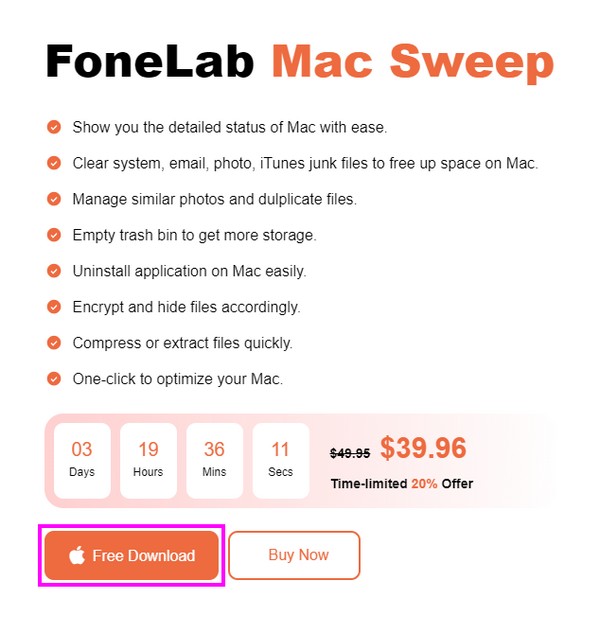
进入程序初始界面后,将显示 3 个主要功能。 要继续前进,请单击 工具包,并且将显示另一组功能。 从那里选择 隐私政策, 然后 Scan 扫描 出现如下界面。 您的 Mac 浏览器的数据将在几分钟内被扫描,因此请点击 查看 一旦该过程完成。
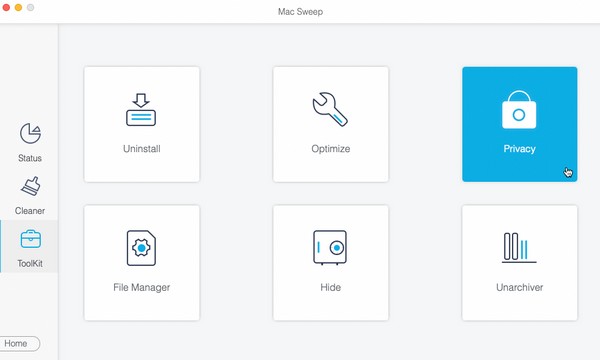
您的 Safari 以及其他浏览应用程序将列在左侧部分。 点击 Safari 选项卡以显示其数据,例如自动填充条目、Cookie、下载的文件和下载历史记录。 点击 选择全部 顶部的复选框,然后选择 清洁 底部的 清除 Safari 中的数据,包括缓存。
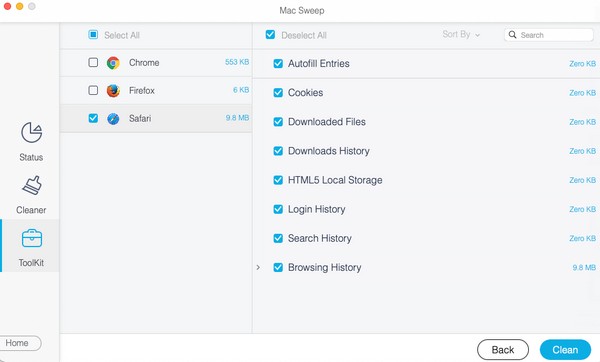
第 4 部分:有关在 Mac Safari 上清除缓存的常见问题解答
1. 如何自动删除 Mac Safari 上的缓存?
如果您希望自动清除 Safari 缓存,请转到桌面最上方部分的 Safari 选项卡,然后单击 优先 > 其他咨询。 您将看到“删除历史记录项目”下拉栏,因此单击它即可自动设置清除 Safari 历史记录(包括缓存)的时间。
2. 清除 Mac Safari 缓存可以清除病毒吗?
清除 Mac 上的 Safari 缓存可以清除病毒。 它不一定会删除 Mac 上可能存储的所有病毒,但如果您的缓存包含病毒或恶意软件,那么可以。 清除它们将清除受病毒感染的缓存。 因此,如果您的 Mac 上存在可疑病毒,您可以删除缓存。
现在您已经了解了在 Mac Safari 上清除缓存的策略步骤,我们希望您能够很好地执行它们,以享受流畅、轻松的浏览体验。

使用 FoneLab Mac Sweep,您将清除系统、电子邮件、照片、iTunes 垃圾文件以释放 Mac 上的空间。
- 管理相似的照片和重复的文件。
- 轻松向您展示 Mac 的详细状态。
- 清空垃圾桶以获得更多存储空间。
